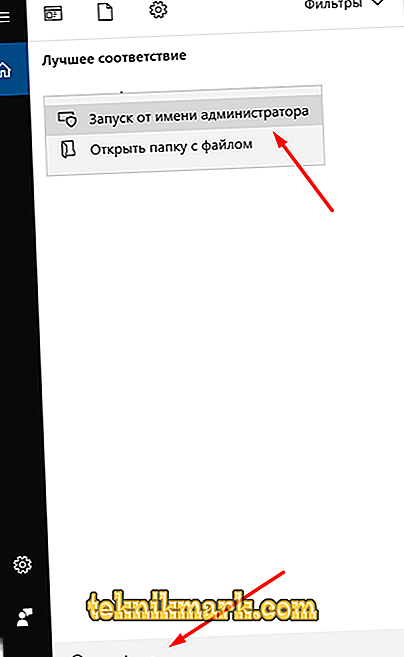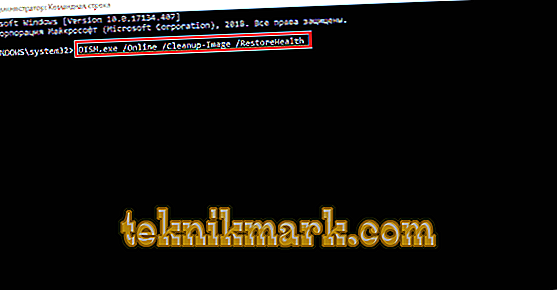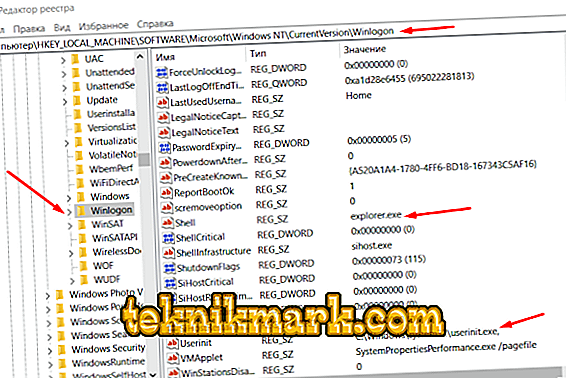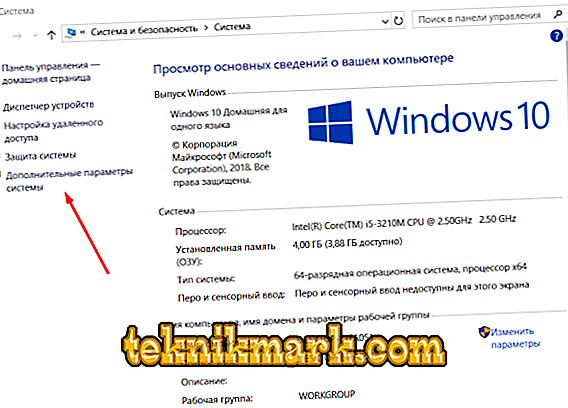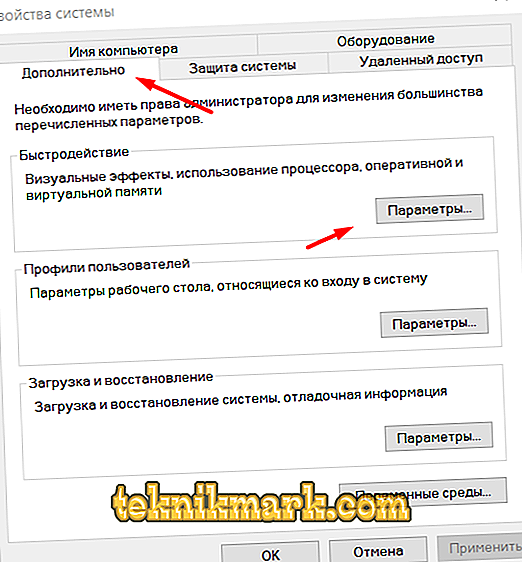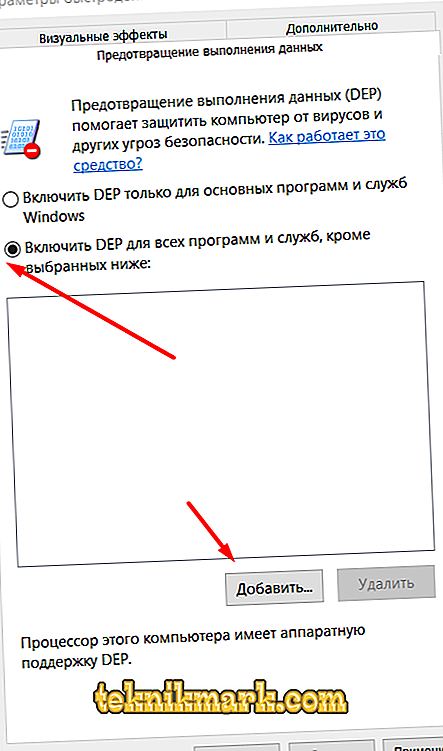Un errore critico, noto anche come "schermata blu della morte", comporta sempre alcune conseguenze, poiché il suo aspetto indica che si sono verificati seri problemi nel funzionamento del sistema operativo. Ogni utente che è un operatore di un computer, in un modo o nell'altro, si è imbattuto in una manifestazione di un problema simile e sa che non sempre la sua soluzione si trova sulla "superficie". A volte, per rimediare alla situazione che si è creata, è necessario ricorrere a misure estreme - questa è la reale reinstallazione del sistema operativo Windows. Dovrei usare questo metodo per risolvere l'errore considerato in questo articolo, quali sono le ragioni per il suo verificarsi? A proposito di tutto questo puoi leggere qui sotto.

Correzione degli errori Violazione degli accessi.
Cause e soluzioni
Tale opzione universale (reinstallazione del sistema operativo) è stata a lungo la più raccomandata in vari forum IT, così come alcuni "specialisti" percepiti come una "panacea" per qualsiasi problema, che, ovviamente, non corrisponde alla realtà. Sì, in tutta onestà va notato che una completa reinstallazione completa di Windows è quasi garantita per risolvere i problemi software esistenti, ma non in alcun modo l'hardware. Pertanto, non è necessario affrettarsi a "demolire" il sistema operativo, poiché all'inizio è necessario determinare la relazione causa-effetto e solo dopo di ciò prendere tali decisioni cardinali. Pertanto, l'errore "Violazione di accesso" in questione segnala che un processo incontra difficoltà quando accede al tipo di memoria di cui ha bisogno. Ad esempio, quando si avvia il software di gioco, il processo tenta di accedere a un tipo di memoria che gli è peculiare, causando l'errore menzionato sopra, che è accompagnato da un messaggio di testo nel modulo "Violazione di accesso all'indirizzo No. nel modulo" ... dll. Scrivi di indirizzo ... ".

Ci sono molte ragioni per il verificarsi di una tale situazione, che complica seriamente la definizione di una relazione causale, quindi i metodi usati sono complessi, e precisamente:
- Eseguire una scansione completa del sistema operativo per l'attività dei virus. Non ricorrere esclusivamente ai servizi di un normale antivirus, ma prestare attenzione alle utility di terze parti, ad esempio DoctorWeb Curelt, Malwarebytes e Adwcleaner. Controlla tutto ciò che è strettamente correlato al funzionamento del computer, compresi i dispositivi di archiviazione dati esterni che erano precedentemente collegati al computer, poiché è possibile che sia stata trovata la "infezione" principale.
- Verifica l'integrità dei componenti del sistema operativo per questo:
- Chiama la casella di ricerca premendo i tasti "WIN + S".
- Digitare la stringa di ricerca "cmd.exe".
- Fai clic destro sull'opzione trovata e seleziona "Esegui come amministratore".
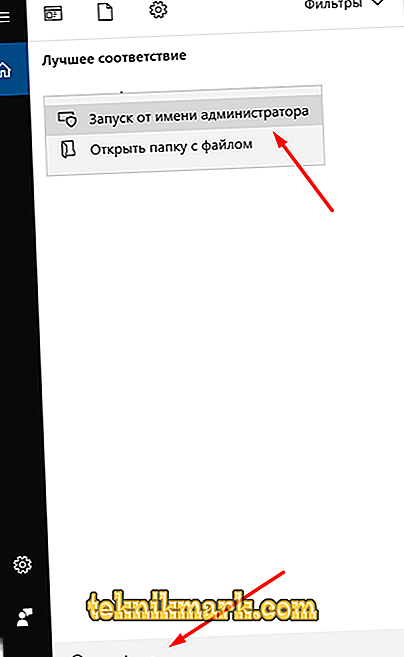
- Nella console della riga di comando che si apre, immettere il comando "sfc / scannow", quindi attendere che la scansione sia completata e seguire i suggerimenti dell'utilità se vengono rilevati problemi importanti.

Il processo di scansione e l'esecuzione di modifiche possono essere lunghi, ma non è consigliabile interrompere l'operazione dell'utilità. Inoltre, dopo aver completato l'operazione "sfc / scannow", è possibile fare riferimento all'aiuto del comando "dism.exe / online / cleanup-image / restorehealth" per avviare il lavoro che può essere eseguito utilizzando la stessa riga di comando.

- Sarà anche utile controllare i dischi rigidi usati e / o le unità a stato solido e la presenza di settori danneggiati, errori. A tale scopo, almeno una normale utility "CHKDSK" farà.
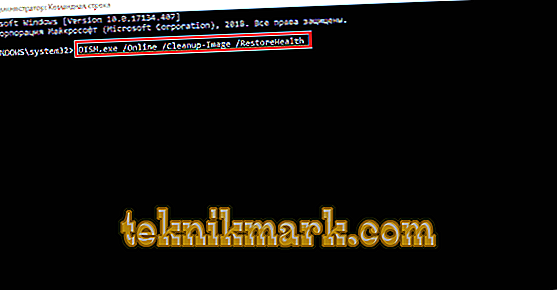
Le raccomandazioni di cui sopra sono di natura generale, poiché il loro uso è giustificato non solo in caso di problemi nel funzionamento del sistema operativo, ma anche come misure preventive per mantenere la qualità di Windows. Se l'errore non ha trovato la sua soluzione e continua a "tormentare" l'utente, allora dovresti ricorrere a più controlli a campione, che sono i seguenti:
- Controllo del registro:
- Fai clic su "WIN + R" e inserisci "regedit" per aprire la finestra dell'editor del registro.

- Nella finestra visualizzata, trova "HKEY_LOCAL_MACHINE \ SOFTWARE \ Microsoft \ Windows NT \ CurrentVersion \ Winlogon".
- Tra le chiavi nella directory selezionata, trova "Shell".
- Se il sistema operativo non è stato influenzato dal sistema operativo, il valore di questa chiave dovrebbe essere "Explorer.exe".
- Trova qui la chiave "Userinit", il suo valore dovrebbe essere "C: \ Windows \ System32 \ userinit.exe".
- Se almeno una delle opzioni è impostata su altri valori, estrarre manualmente i dati corretti e riavviare il computer.
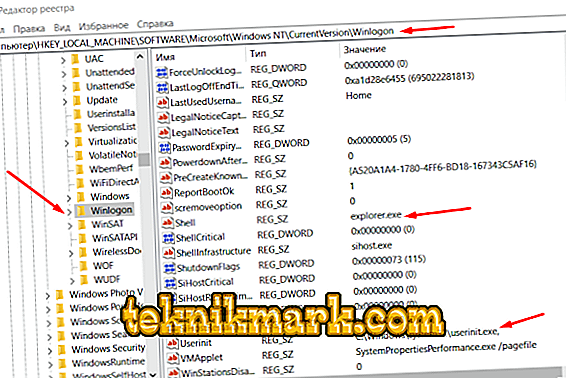
- Fai clic su "WIN + R" e inserisci "regedit" per aprire la finestra dell'editor del registro.
Inoltre, non sarà superfluo ricorrere alla funzionalità del programma "CCleaner" per verificare la presenza di errori nel registro. Questo potrebbe non risolvere il problema principale, ma è abbastanza possibile ottenere un miglioramento dello stato generale del sistema operativo.
- "Verifica della correttezza del software del driver usato." Apri "Gestione periferiche" e assicurati che tutti i componenti siano completamente funzionanti e che non vi siano dispositivi sconosciuti tra quelli che verrebbero contrassegnati da un triangolo giallo con all'interno un punto esclamativo. Inoltre, è possibile fare riferimento al software specializzato e verificare la pertinenza di tutti i driver utilizzati.
- "Controllo della qualità del software." Se il problema in questione si manifesta quando si apre un programma o un gioco, provare a rimuoverlo e reinstallarlo completamente, ma assicurarsi che le capacità del computer, nonché la versione del sistema operativo, soddisfino i requisiti tecnici del prodotto. Se il gioco è stato ricevuto non in modo completamente "giusto / legale", prova a scaricare un altro repack o cambia la fonte principale. Se sei sicuro che non ci sia alcun software antivirus e il problema si manifesti in un singolo software durante eventuali manipolazioni con esso, puoi provare ad aggiungere questo software all'elenco di esclusione DEP, per questo:
- Aprire "Questo computer" (Risorse del computer) e fare clic con il tasto destro per aprire "Proprietà".
- Quindi, selezionare la sezione "Impostazioni di sistema avanzate".
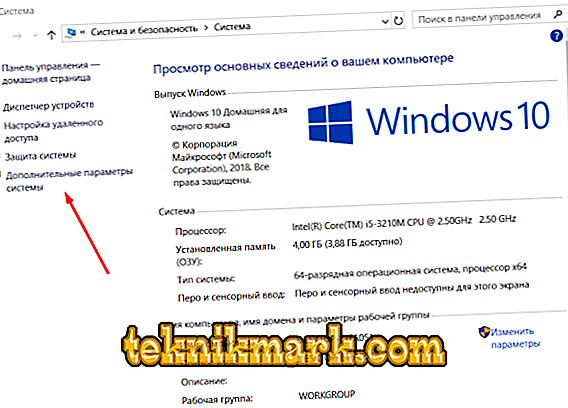
- Nella scheda Avanzate, notare il blocco "Prestazioni" e fare clic sul pulsante "Parametri".
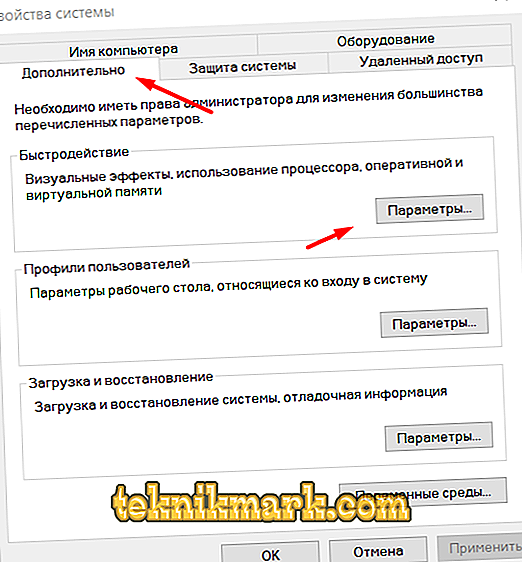
- Nella finestra che si apre, espandere la scheda "Prevenzione perdita di dati" e selezionare l'opzione "Abilita DEP per tutti i programmi e servizi eccetto quelli selezionati di seguito" e fare clic su "Aggiungi"
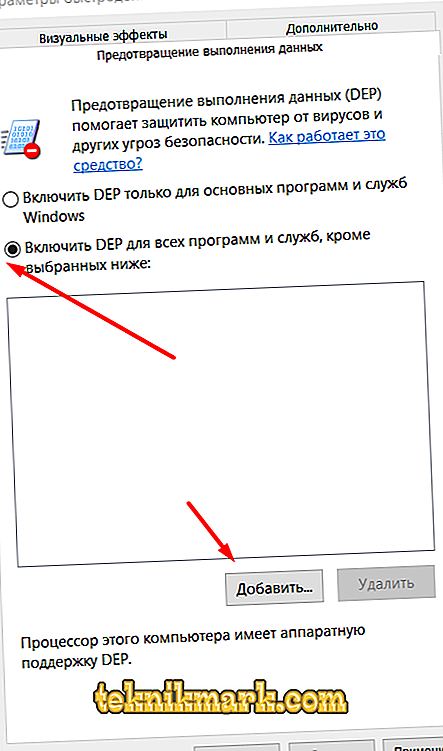
- Trova il file eseguibile del software problematico e specifica il percorso, dopodiché salva le modifiche.
Riavvia il computer e controlla la qualità di Windows e le prestazioni del programma / gioco di cui hai bisogno.
conclusione
Sfortunatamente, come si può vedere da quanto sopra, non vi è alcun motivo specifico per l'errore in questione. "Violazione dell'accesso", come i suoi fratelli, è solo una conseguenza di eventuali momenti difettosi nel lavoro di Windows, quindi tutte le raccomandazioni di cui sopra sono volte a ripristinare il normale funzionamento del sistema operativo. Tutto ha detto all'inizio sulla reinstallazione di Windows in quanto tale rimane alla fine dell'articolo.